
Sadržaj:
- Autor John Day [email protected].
- Public 2024-01-30 09:38.
- Zadnja promjena 2025-01-23 14:47.

Ovaj će vam vodič korak po korak pokazati kako stvoriti grafiku za igru u stilu DDR -a u programu Scratch.
Korak 1: Trebat će vam…


Za izradu grafike trebat će vam dva programa: Scratch: koji je besplatan na https://www.scratch.mit.eduMicrosoft Power Point: kupnja za Mac ili Windows.
Korak 2: Izrada znakova unutar PowerPointa

1) Otvorite PowerPoint i pokrenite novi slide show.
2) Na prvom slajdu nacrtajte likove glavu, tijelo i noge. NEMOJTE vući ruke ili/i instrument.
Korak 3: Izrada likova Ruke, ruke i instrument

1) Otvorite novu PowerPoint datoteku i nacrtajte ruke i šake.
2) Otvorite novu PowerPoint datoteku i nacrtajte instrument.
Korak 4: Pretvorba datoteke

1) Pretvorite svaku datoteku u-j.webp
2) Idite na spremanje datoteke i pojavit će se padajući izbornik koji će vam dati mogućnosti vrste datoteke koju želite spremiti. Učinite to za svaku PowerPoint datoteku.
Korak 5: Uvoz grafike u igru

1) Vratite se na svoju igru Scratch i kliknite ikonu mape za preuzimanje grafike. Grafika će se tada pojaviti kao Sprite u vašoj igri.
Korak 6: Izrada pozornice


1) Kliknite na sprat pozornice pri dnu prozora Scratch.
2) Zatim idite na pozadinsku karticu i kliknite gumb za uređivanje pored pregleda pozornice.
Korak 7: Zašto PowerPoint?
1) U PowerPointu koristite sustav crtanja vektorski umjesto pikselnog. Na primjer, Paint za Windows sustav je za crtanje temeljen na pikselima, a kada povećate crtež napravljen u programu Paint, pikseli postaju vrlo vidljivi. Tamo gdje kao da koristite sustav zasnovan na vektoru crte na crtežu ostat će vrlo jasne.
Korak 8: Završni dodiri
1) Uvjerite se da su sve grafike koje ste napravili u okviru za sprite na dnu Scratcha. Kad postanu, uspješno ste uvezli vlastitu grafiku u Scratch.
Preporučeni:
Kako napraviti sigurnosnu kutiju koja slijedi igru među nama - zadatak električnog ožičenja: 7 koraka

Kako napraviti sigurnosnu kutiju koja slijedi igru Među nama - Zadatak električnog ožičenja: Danas ću vam pokazati kako napraviti sigurnosnu kutiju prema igri Među nama - Zadatak električnog ožičenja
Kako napraviti igru za više igrača s Arduino kontrolerima: 6 koraka

Kako napraviti igru za više igrača s Arduino kontrolerima: Jeste li se ikada zapitali kako programeri igara stvaraju nevjerojatne igre koje ljudi širom svijeta uživaju igrati? Pa, danas ću vam dati samo mali nagovještaj o tome stvaranjem male igre za više igrača kojom će upravljati bilo Arduino kontroler
Kako napraviti poker igru na Javi: 4 koraka

Kako napraviti poker igru u Javi: Ovo uputstvo je za one koji već znaju ono što znaju Java i žele stvoriti igru pokera unutar Jave. Prije svega, trebat će vam računalo s nekom vrstom programa za kodiranje ili web mjestom koje omogućuje upotrebu Jave. Preporučujem korištenje DrJ
Glazbeni instrument u DDR stilu: 3 koraka
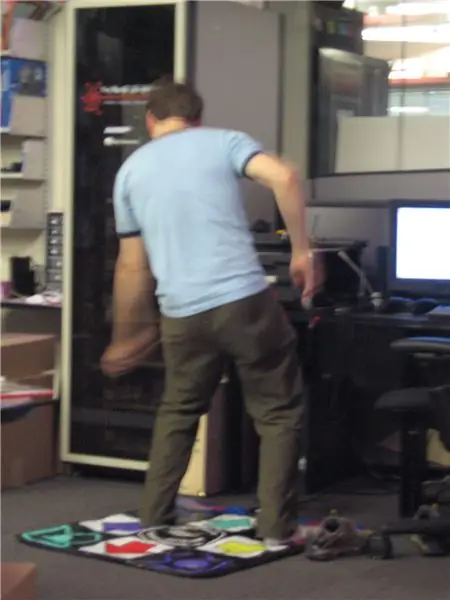
Glazbeni instrument u stilu DDR-a: Ovo je brzo izgrađen glazbeni instrument koji sam izradio koristeći "besplatne" promotivne plesne prostirke za ples-ples-revoluciju koje Kraft daje
Kako napraviti sat za otapanje u stilu Dali: 9 koraka (sa slikama)

Kako napraviti Dali Style tališni sat: Ne slušam nijednu svoju staru ploču, ali mi se jako sviđa imati je u blizini. Na sreću, to rade i moji prijatelji. Još jedna zajednička tačka nam je uvažavanje spoznaje koliko je sati. Petljao sam po evidencijama i riješio sam svoje
